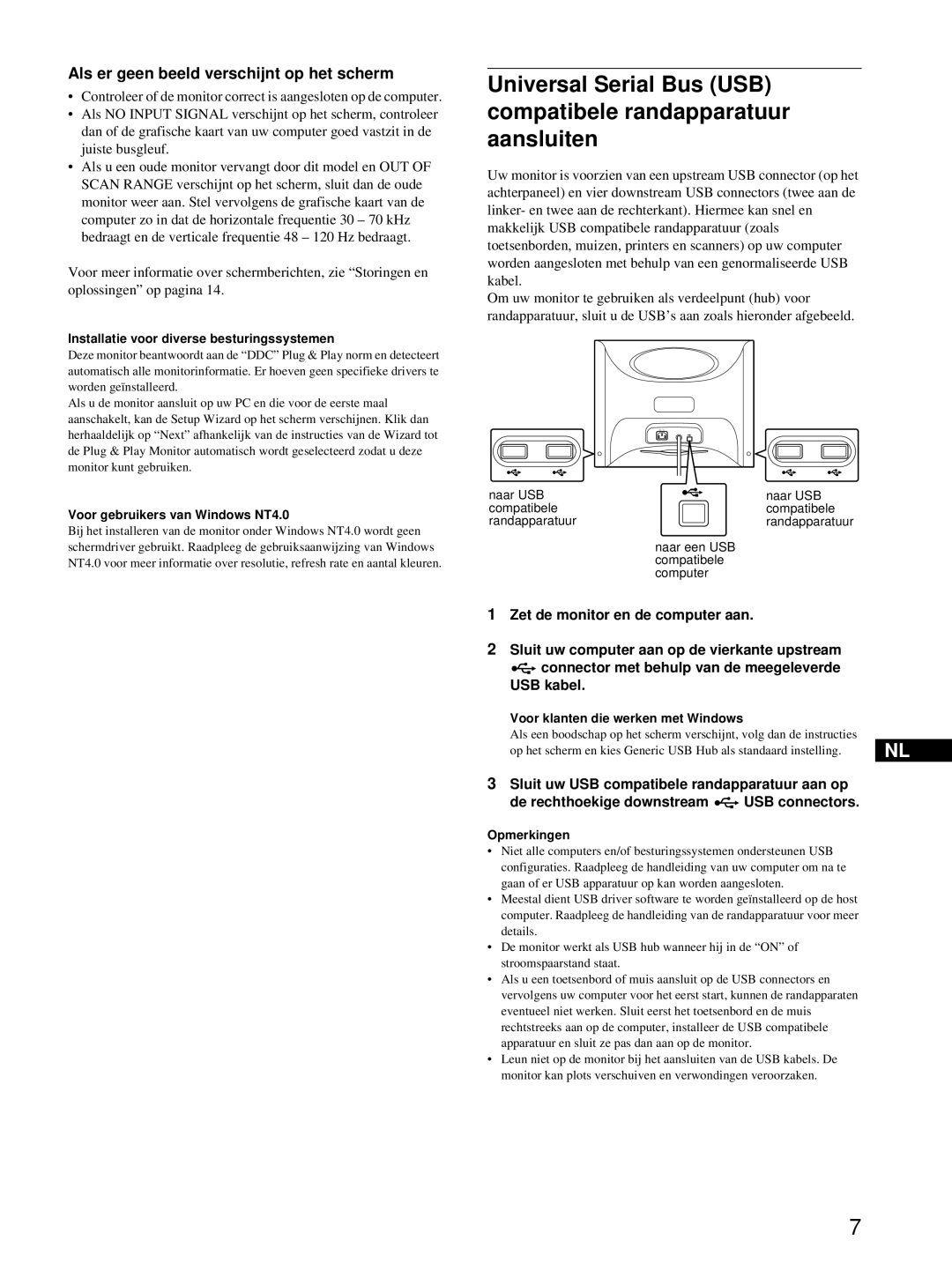Als er geen beeld verschijnt op het scherm
•Controleer of de monitor correct is aangesloten op de computer.
•Als NO INPUT SIGNAL verschijnt op het scherm, controleer dan of de grafische kaart van uw computer goed vastzit in de juiste busgleuf.
•Als u een oude monitor vervangt door dit model en OUT OF SCAN RANGE verschijnt op het scherm, sluit dan de oude monitor weer aan. Stel vervolgens de grafische kaart van de computer zo in dat de horizontale frequentie 30 – 70 kHz bedraagt en de verticale frequentie 48 – 120 Hz bedraagt.
Voor meer informatie over schermberichten, zie “Storingen en oplossingen” op pagina 14.
Installatie voor diverse besturingssystemen
Deze monitor beantwoordt aan de “DDC” Plug & Play norm en detecteert automatisch alle monitorinformatie. Er hoeven geen specifieke drivers te worden geïnstalleerd.
Als u de monitor aansluit op uw PC en die voor de eerste maal aanschakelt, kan de Setup Wizard op het scherm verschijnen. Klik dan herhaaldelijk op “Next” afhankelijk van de instructies van de Wizard tot de Plug & Play Monitor automatisch wordt geselecteerd zodat u deze monitor kunt gebruiken.
Voor gebruikers van Windows NT4.0
Bij het installeren van de monitor onder Windows NT4.0 wordt geen schermdriver gebruikt. Raadpleeg de gebruiksaanwijzing van Windows NT4.0 voor meer informatie over resolutie, refresh rate en aantal kleuren.
Universal Serial Bus (USB) compatibele randapparatuur aansluiten
Uw monitor is voorzien van een upstream USB connector (op het achterpaneel) en vier downstream USB connectors (twee aan de linker- en twee aan de rechterkant). Hiermee kan snel en makkelijk USB compatibele randapparatuur (zoals toetsenborden, muizen, printers en scanners) op uw computer worden aangesloten met behulp van een genormaliseerde USB kabel.
Om uw monitor te gebruiken als verdeelpunt (hub) voor randapparatuur, sluit u de USB’s aan zoals hieronder afgebeeld.
| AC IN |
naar USB | naar USB |
compatibele | compatibele |
randapparatuur | randapparatuur |
naar een USB compatibele computer
1Zet de monitor en de computer aan.
2Sluit uw computer aan op de vierkante upstream
![]()
![]() connector met behulp van de meegeleverde USB kabel.
connector met behulp van de meegeleverde USB kabel.
Voor klanten die werken met Windows |
|
Als een boodschap op het scherm verschijnt, volg dan de instructies | NL |
op het scherm en kies Generic USB Hub als standaard instelling. |
3Sluit uw USB compatibele randapparatuur aan op
de rechthoekige downstream ![]()
![]() USB connectors.
USB connectors.
Opmerkingen
•Niet alle computers en/of besturingssystemen ondersteunen USB configuraties. Raadpleeg de handleiding van uw computer om na te gaan of er USB apparatuur op kan worden aangesloten.
•Meestal dient USB driver software te worden geïnstalleerd op de host computer. Raadpleeg de handleiding van de randapparatuur voor meer details.
•De monitor werkt als USB hub wanneer hij in de “ON” of stroomspaarstand staat.
•Als u een toetsenbord of muis aansluit op de USB connectors en vervolgens uw computer voor het eerst start, kunnen de randapparaten eventueel niet werken. Sluit eerst het toetsenbord en de muis rechtstreeks aan op de computer, installeer de USB compatibele apparatuur en sluit ze pas dan aan op de monitor.
•Leun niet op de monitor bij het aansluiten van de USB kabels. De monitor kan plots verschuiven en verwondingen veroorzaken.
7